So erstellen Sie Twitch-Emotes
Veröffentlicht: 2020-11-24Wenn Sie einen Twitch-Streamer in Aktion sehen, denken Sie vielleicht darüber nach, ein Emote zu verwenden, um seine Aufmerksamkeit zu erregen oder zu zeigen, was Sie denken. Twitch-Emotes sind wie Emojis, die ein kleines Bild zeigen, um Ihre Stimmung zu zeigen, oder eine Nachricht senden, die mehr Emotionen vermitteln kann als eine einfache Textnachricht.
Twitch enthält bereits verschiedene Emotes, die alle Benutzer verwenden können, aber wenn Sie ein Twitch-Partner oder -Affiliate sind, können Sie Ihrem Kanal benutzerdefinierte Twitch-Emotes für Ihre Abonnenten hinzufügen. Wenn Sie jedoch Twitch-Emotes erstellen möchten, müssen Sie bestimmte Richtlinien befolgen. Hier ist, was Sie tun müssen.

Designregeln für Twitch-Emotes
Twitch hat bestimmte Richtlinien, die Sie befolgen müssen, wenn Sie Ihre eigenen Twitch-Emotes erstellen. Die Nichteinhaltung dieser Regeln kann zur Kündigung deines Twitch-Kanals führen, also stelle sicher, dass du sie genau befolgst.
Zunächst müssen Sie sicherstellen, dass Ihr benutzerdefiniertes Twitch-Emote nicht gegen die Nutzungsbedingungen von Twitch verstößt. Dazu gehört das Vermeiden von Emotes, die Belästigung verursachen, Gewalt androhen, gegen das Gesetz verstoßen (z. B. Werbung für Drogen machen), Rassismus oder Sexismus fördern, Nacktheit beinhalten und vieles mehr.
Die vollständige und aktuelle Liste der Emote-Richtlinien von Twitch finden Sie auf der Twitch-Website.
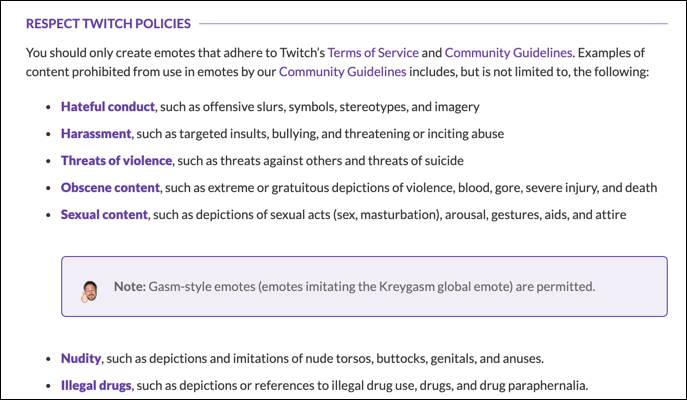
Wenn Sie sicher sind, dass Ihr benutzerdefiniertes Twitch-Emote nicht gegen die Regeln verstößt, müssen Sie sicherstellen, dass es richtig formatiert ist und das PNG-Dateiformat verwendet. Wenn Sie einen „einfachen“ Emote-Upload verwenden, müssen Sie nur ein einzelnes Bild hochladen, das zwischen 112 x 112 Pixel und 4096 x 4096 Pixel groß ist.
Für fortgeschrittenere (und qualitativ hochwertigere) Uploads müssen Sie drei verschiedene Bilder (28 x 28 Pixel, 56 x 56 Pixel und 112 x 112 Pixel) für die Skalierung hochladen. Die Bilder müssen alle einen transparenten Hintergrund haben und dürfen maximal 1 MB groß sein.
Wie bereits erwähnt, können Sie benutzerdefinierte Twitch-Emotes nur verwenden, wenn Ihr Twitch-Konto den Affiliate- oder Partner-Status erreicht hat. Neue Twitch-Streamer müssen warten, bis ihr Konto diesen Punkt erreicht, bevor sie ihre eigenen Emotes hinzufügen können, es sei denn, sie entscheiden sich stattdessen für einen Wechsel zu einer Twitch-Alternative.
So erstellen Sie Twitch-Emotes mit Photoshop
Angenommen, Sie haben die richtige Idee für ein benutzerdefiniertes Twitch-Emote, besteht der nächste Schritt darin, herauszufinden, wie Sie qualitativ hochwertige Twitch-Emotes erstellen können. Wenn Sie über Adobe Photoshop verfügen, können Sie schnell korrekte Emotes in der gewünschten Größe mit transparentem Hintergrund erstellen.
Wenn Sie kein Photoshop haben, können Sie stattdessen eine alternative Software (z. B. das Open-Source-GIMP) verwenden, um ein Twitch-Emote zu erstellen.
- Öffnen Sie zunächst Photoshop auf Ihrem PC oder Mac und erstellen Sie ein neues Bild, indem Sie auf die Schaltfläche „Neu erstellen“ klicken.
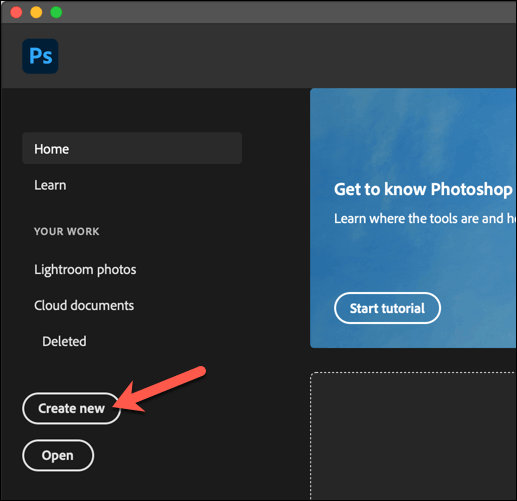
- Stellen Sie sicher, dass das von Ihnen erstellte Bild in den Feldern Breite und Höhe zwischen 112 x 112 Pixel und 4096 x 4096 Pixel groß ist (für einen „einfachen“ Upload). Für „erweiterte“ Uploads müssen Sie diesen Schritt wiederholen und drei separate Bilder erstellen (Größe 28 × 28 Pixel, 56 × 56 Pixel und 112 × 112 Pixel ).
Die von Ihnen erstellte Leinwand muss außerdem einen transparenten Hintergrund haben. Um sicherzustellen, dass dies der Fall ist, wählen Sie im Menü „ Hintergrundinhalt“ die Option „ Transparent “ und dann „Erstellen“, um die neue Bildleinwand zu öffnen und mit der Arbeit zu beginnen.
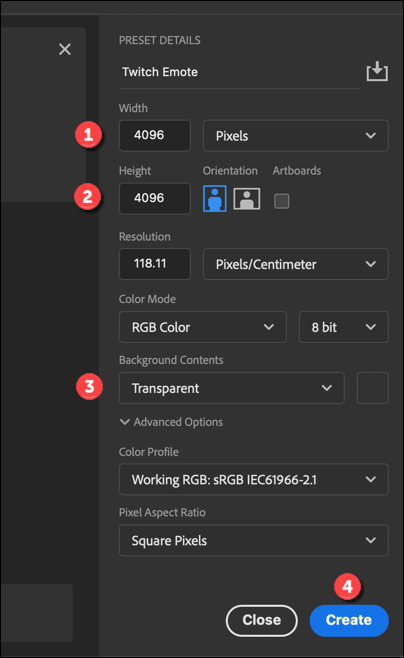
- Auf der leeren Leinwand können Sie Ihr neues Twitch-Emote entwerfen. Dies könnte Formen, andere Bilder oder Text enthalten (allerdings kein einzelner Buchstabe oder keine Zahl, es sei denn, es spielt gemäß den Twitch-Regeln eine Rolle in deinem Twitch-Branding). Sie müssen sicherstellen, dass der Bildhintergrund transparent ist, es sei denn, die gesamte Leinwand ist gefüllt.
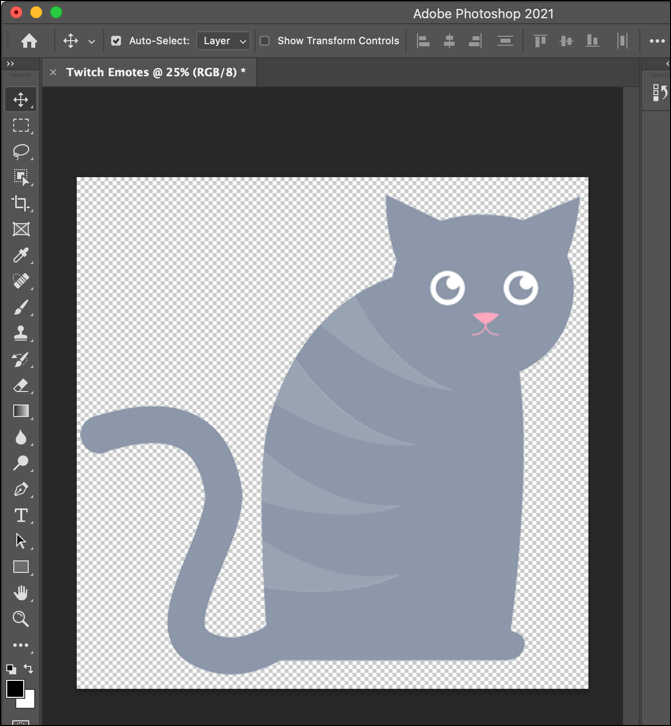
- Nachdem Sie Ihr neues Emote entworfen haben, wählen Sie „ Datei“ > „Exportieren“ > „Exportieren als “, um die Datei zu speichern.
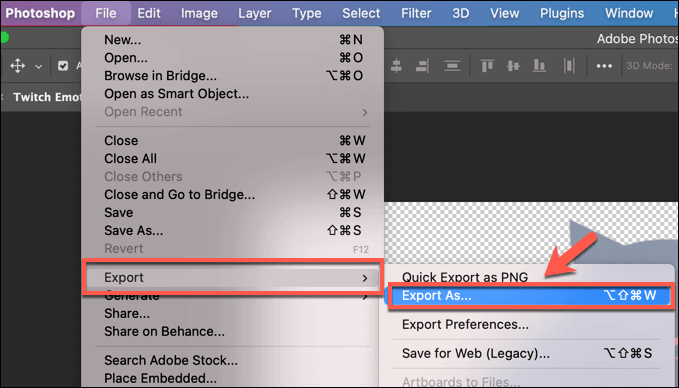
- Legen Sie im Menü „ Exportieren als“ im Dropdown-Menü das Format als PNG fest und vergewissern Sie sich, dass das Kontrollkästchen „Kleinere Datei (8-Bit) “ unten aktiviert ist. Überprüfen Sie, ob die im Menü aufgeführte Dateigröße unter 1 MB liegt. Wenn die Datei größer als 1 MB ist, müssen Sie die Größe reduzieren, indem Sie die Bildoptionen für Breite und Höhe anpassen, bevor Sie sie exportieren, oder zusätzliche Änderungen an der Leinwand vornehmen. Wählen Sie die Schaltfläche „ Exportieren “, um das Bild zu speichern, sobald Sie fertig sind.
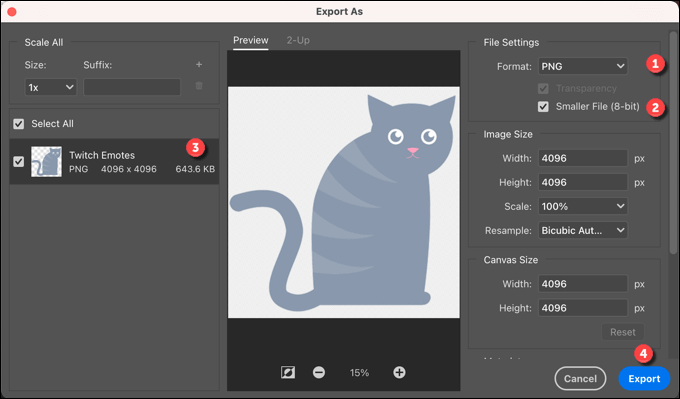
- Wählen Sie im nächsten Schritt aus, wo Sie die Datei speichern möchten, und geben Sie einen Namen dafür ein, und wählen Sie dann die Schaltfläche Speichern aus.
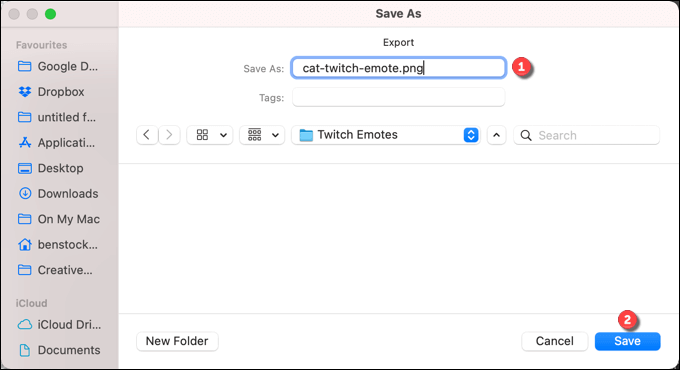
Sobald das Twitch-Emote gespeichert ist, können Sie es wie unten beschrieben über das Twitch-Kanal-Dashboard auf Ihren Twitch-Kanal hochladen.

So erstellen Sie Twitch-Emotes online
Wenn Sie kein Photoshop haben und es vermeiden möchten, alternative Bildbearbeitungsprogramme auf Ihrem PC oder Mac zu installieren, können Sie stattdessen Twitch-Emotes online erstellen.
Es gibt mehrere Möglichkeiten, dies zu tun, aber eine der einfachsten ist die Verwendung eines Tools wie Google Zeichnungen, um ein transparentes Bild mit den erforderlichen Abmessungen zu erstellen.
- Rufen Sie zunächst die Google-Zeichnungswebsite auf und melden Sie sich an. Eine leere Leinwand sollte automatisch angezeigt werden. Um die Seitengröße zu bearbeiten, wählen Sie Datei > Seite einrichten aus dem Menü.
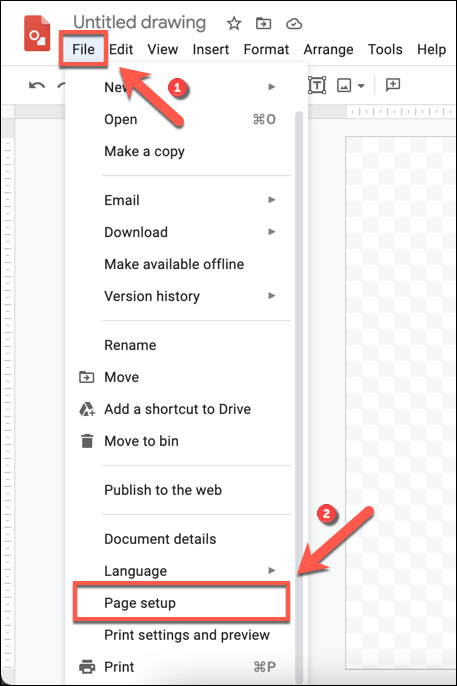
- Wähle im Feld „Seiteneinrichtung“ die Option „Benutzerdefiniert“ aus dem Dropdown - Menü aus und passe dann die Größe an, um die oben aufgeführten Twitch-Mindestanforderungen zu erfüllen (z Hochladen). Wählen Sie zur Bestätigung die Schaltfläche Übernehmen aus.
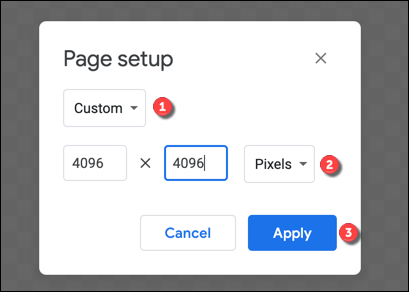
- Verwenden Sie die Leinwand von Google Zeichnungen, um Ihr Emote zu erstellen, indem Sie Formen, Text (ausgenommen einzelne Buchstaben oder Zahlen außerhalb Ihres Brandings) und andere eingefügte Bilder verwenden. Wenn Sie mit der Bearbeitung fertig sind, wählen Sie Datei > Herunterladen > PNG-Bild (.png) aus dem Menü aus, um die Zeichnung als PNG-Datei herunterzuladen.
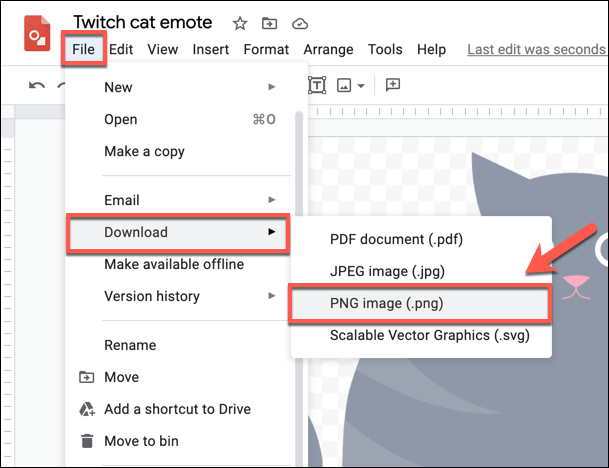
- Im nächsten Schritt müssen Sie den Dateinamen und den Speicherort auswählen. Sobald Sie die Datei heruntergeladen haben (und vorausgesetzt, sie ist kleiner als 1 MB), können Sie mit dem Hochladen des Twitch-Emotes auf Ihren Kanal fortfahren.
So fügen Sie ein neues Twitch-Emote hinzu
Wie bereits erwähnt, kannst du nur dann ein benutzerdefiniertes Twitch-Emote hochladen, das die Abonnenten deines Kanals verwenden können, wenn du den Twitch-Partner- oder Affiliate-Status erreicht hast. Wenn nicht, müssen Sie warten, bevor Sie diese Schritte ausführen können.
- Wenn Sie ein Twitch-Partner oder -Affiliate sind und ein neues Twitch-Emote hochladen möchten, gehen Sie zur Twitch-Website und melden Sie sich an. Wählen Sie oben rechts das Kontosymbol und dann die Option „ Ersteller-Dashboard “ aus.
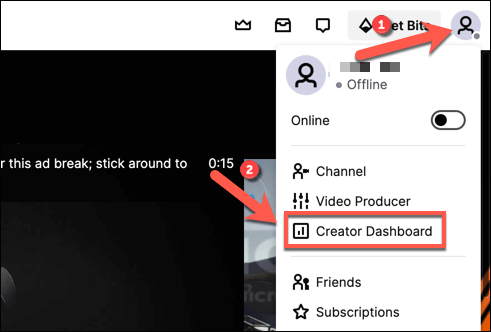
- Wählen Sie im Creator-Dashboard -Menü das Hamburger-Menüsymbol oben rechts und dann je nach Kontostatus Einstellungen > Affiliate oder Partner aus.
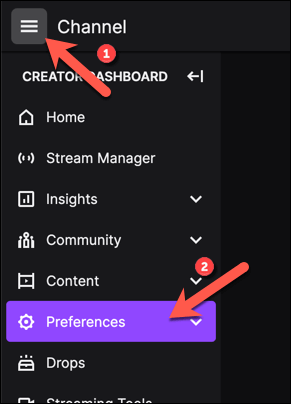
- Im Abschnitt Abonnements > Emotes-Einstellungen kannst du deine benutzerdefinierten Kanal-Emotes verwalten. Sie haben Optionen für Tier-1-, Tier-2- und Tier-3 -Emotes und bieten Benutzern mit diesen Abonnementstufen für Ihren Kanal die Möglichkeit, sie zu verwenden.
Lade unter Emotes hochladen dein Twitch- Emote -Bild (oder Bilder) hoch und gib einen Textcode dafür ein, der im Feld „ Eindeutiger Code “ verwendet werden soll. Wenn Sie mit dem Aussehen des Emotes zufrieden sind, wählen Sie die Schaltfläche „ Änderungen senden“.
Twitch weiter anpassen
Sobald Sie wissen, wie man Twitch-Emotes erstellt, können Sie Ihren Kanal weiter anpassen, indem Sie Ihre Streaming-Bitrate für Streams mit höherer Qualität anpassen. Sie müssen jedoch sicherstellen, dass Sie die richtige Twitch-Streaming-Software installiert haben, bevor Sie beginnen.
Sie können auch für andere Streamer werben, indem Sie Twitch-Streams ausschneiden oder einen Twitch-Raid durchführen, um Ihr Publikum zu ihnen zu bringen. Vergessen Sie nicht, Ihr kostenloses Abonnement für Twitch Prime (jetzt Twitch Gaming) zu nutzen, wenn Sie Amazon Prime-Kunde sind, und erhalten Sie jeden Monat ein kostenloses Abonnement für einen Twitch-Kanal.
